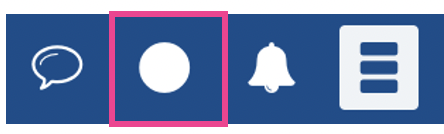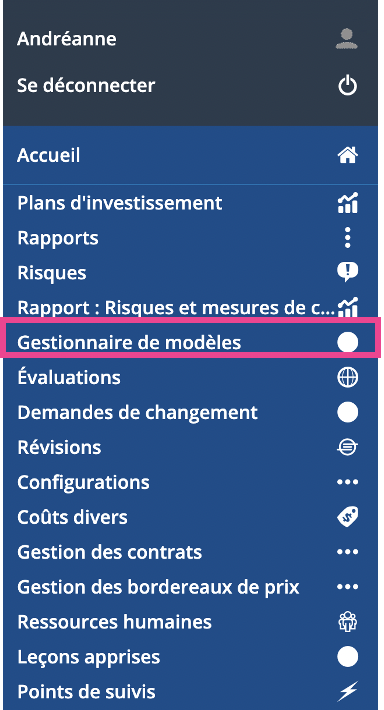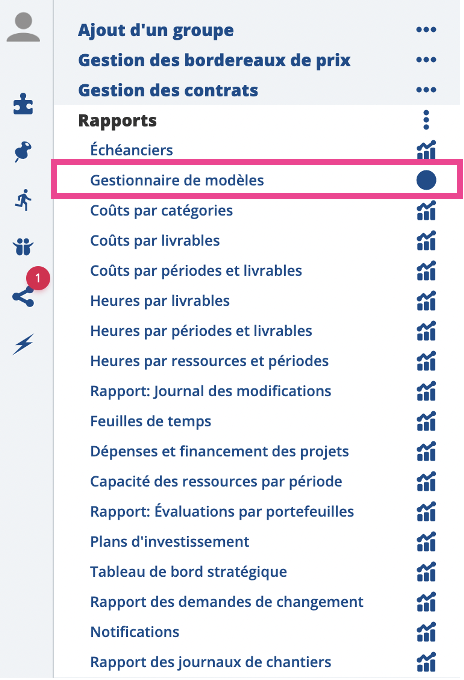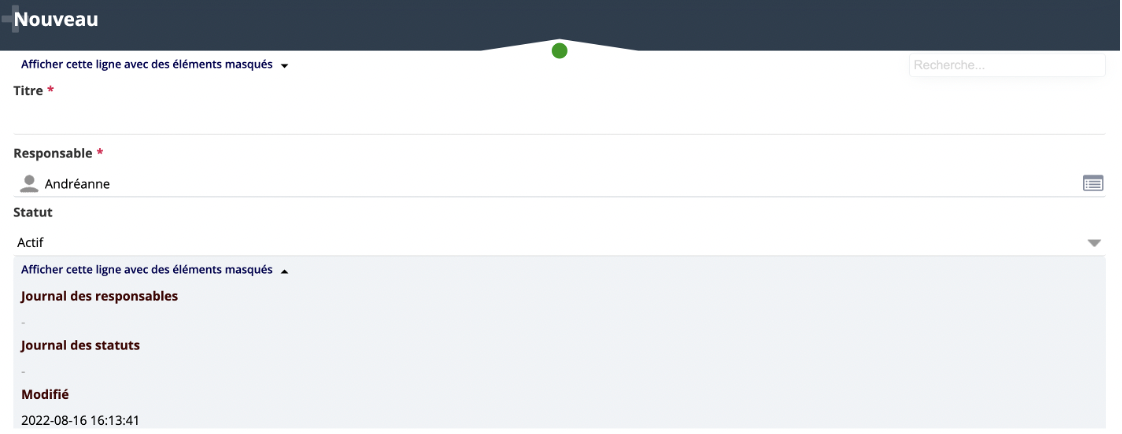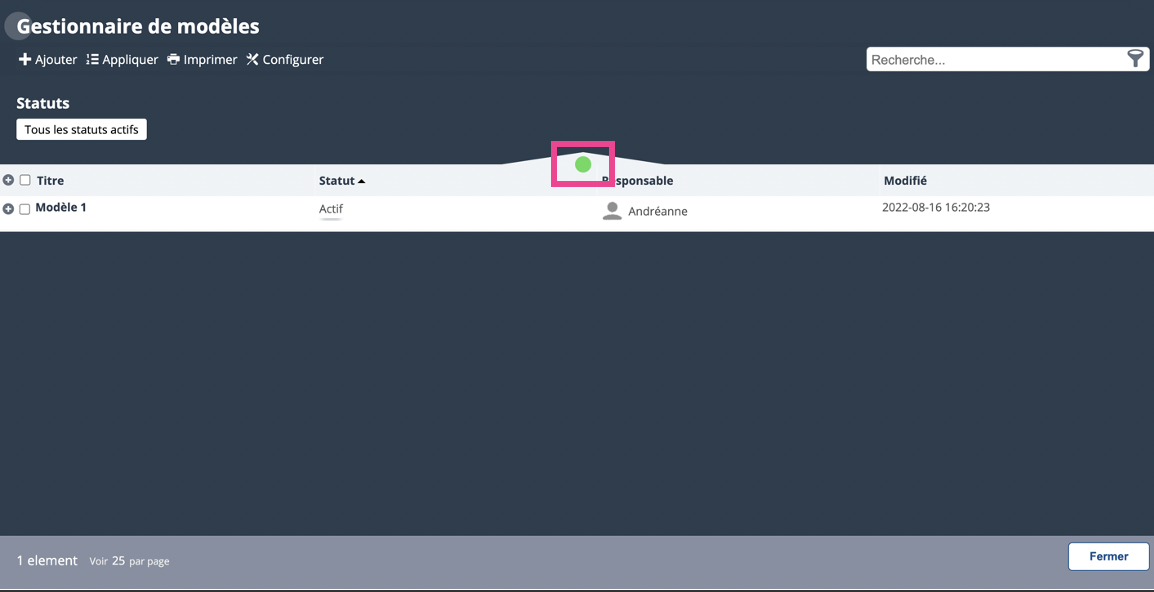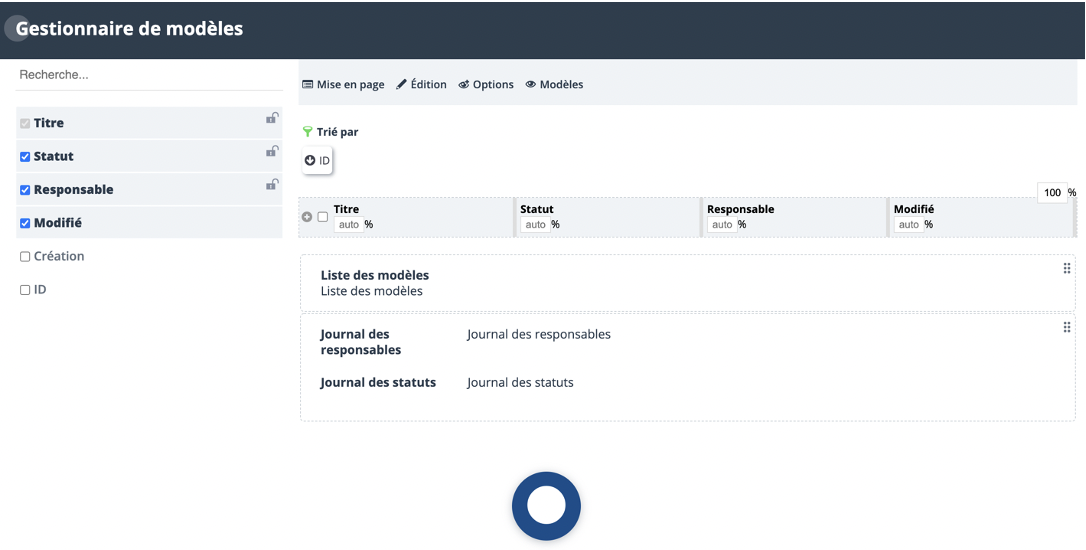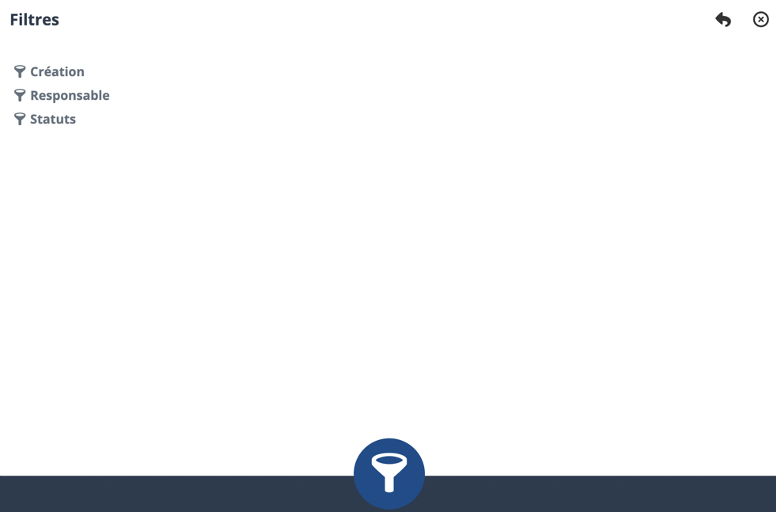Gestionnaire de modèles : Différence entre versions
(→Description du travail) |
|||
| (9 révisions intermédiaires par le même utilisateur non affichées) | |||
| Ligne 68 : | Ligne 68 : | ||
[[Image:Capture_d’écran,_le_2022-08-16_à_16.10.21.png|center|frame|Accès rapide via la barre d'outils]] | [[Image:Capture_d’écran,_le_2022-08-16_à_16.10.21.png|center|frame|Accès rapide via la barre d'outils]] | ||
| + | |||
=== Menu Burger === | === Menu Burger === | ||
| Ligne 76 : | Ligne 77 : | ||
[[Image:Capture_d’écran,_le_2022-08-16_à_16.07.49.png|center|frame|Accès à l'outil via le menu Burger]] | [[Image:Capture_d’écran,_le_2022-08-16_à_16.07.49.png|center|frame|Accès à l'outil via le menu Burger]] | ||
| + | |||
=== Menu corporatif === | === Menu corporatif === | ||
| Ligne 84 : | Ligne 86 : | ||
[[Image:Capture_d’écran,_le_2022-08-16_à_16.08.46.png|center|frame|Accès à l'outil via le menu corporatif]] | [[Image:Capture_d’écran,_le_2022-08-16_à_16.08.46.png|center|frame|Accès à l'outil via le menu corporatif]] | ||
| + | |||
== Informations de base == | == Informations de base == | ||
| Ligne 112 : | Ligne 115 : | ||
| − | Comme toutes les fonctionnalités sur ISIOS, les informations présentes dans la fiche des | + | Comme toutes les fonctionnalités sur ISIOS, les informations présentes dans la fiche des gestionnaires de modèles sont personnalisables. |
| Ligne 121 : | Ligne 124 : | ||
| − | == | + | == Interface de la liste des tâches == |
| − | + | L'outil de gestionnaire de modèles est présenté sous forme de liste. Comme vous le savez peut-être, la plupart des listes d'ISIOS partagent les mêmes propriétés et fonctions de bases. Dans cette section, nous vous présenterons les spécificités de la liste des gestionnaire de modèles : | |
| − | : | ||
| − | |||
| − | + | === Gérer les vues et les détails === | |
| − | |||
| − | |||
| − | |||
| − | |||
| − | |||
| − | |||
| − | |||
| − | |||
| − | |||
| − | : | + | Pour sélectionner une vue, cliquez sur l'onglet [[Image:Capture_d’écran,_le_2022-08-16_à_17.06.45.png]] et sélectionnez le modèle voulu : |
| − | |||
| + | [[Image:Capture_d’écran,_le_2022-08-16_à_17.07.24.png|center|frame|Cliquez sur l'icône]] | ||
| − | |||
| − | + | [[Image:Capture_d’écran,_le_2022-08-16_à_17.06.28.png|center|frame|Sélectionner son modèle de vue]] | |
| − | |||
| − | |||
| − | |||
| − | |||
| − | |||
| − | |||
| − | |||
| − | |||
| − | |||
| − | |||
| − | |||
| − | |||
| − | |||
| − | |||
| − | |||
| − | |||
| − | |||
| − | |||
| − | |||
| − | |||
| − | |||
| − | |||
| − | |||
| − | |||
| − | |||
| − | |||
| − | |||
| − | |||
| − | |||
| − | |||
| − | |||
| − | |||
| Ligne 198 : | Ligne 157 : | ||
| − | [[Image: | + | [[Image:Capture_d’écran,_le_2022-08-16_à_17.12.34.png|center|frame|Recherche]] |
| − | :: | + | :: Inscrivez seulement un numéro recherchera dans l'ID de la tâche |
| − | [[Image: | + | [[Image:Capture_d’écran,_le_2022-08-16_à_20.50.29.png|center|frame|Recherche dans l'ID]] |
| − | :: | + | :: Inscrivez un mot recherchera dans le titre de la tâche |
| − | [[Image: | + | [[Image:Capture_d’écran,_le_2022-08-16_à_20.53.04.png|center|frame|Recherche dans le titre]] |
| Ligne 219 : | Ligne 178 : | ||
| − | [[Image: | + | [[Image:Capture_d’écran,_le_2022-08-16_à_20.54.39.png|center|frame|Filtres]] |
| + | |||
| + | |||
| + | [[Image:Capture_d’écran,_le_2022-08-16_à_20.55.06.png|center|frame|Filtres]] | ||
| − | :* '''Activité''' : | + | :* '''Activité''' : Filtrez la liste par activité. |
:* '''Priorité''' : Il est possible de filtrer la liste par la '''priorité''', plus spécifiquement avec les valeurs suivantes : | :* '''Priorité''' : Il est possible de filtrer la liste par la '''priorité''', plus spécifiquement avec les valeurs suivantes : | ||
| − | :* '''Projet''' : | + | :* '''Projet''' : Filtrez la liste par projet spécifique. |
| − | :* '''Responsable''' : | + | :* '''Responsable''' : Filtrez par responsable. |
:* '''Statut ''' : Permet de filtrer la liste des tâches par statut. | :* '''Statut ''' : Permet de filtrer la liste des tâches par statut. | ||
Version actuelle datée du 16 août 2022 à 19:57
Pour pousser des modèles de vues par défaut à des utilisateurs, Isios vous offre la possibilité de le faire avec le gestionnaire de modèle.
Sommaire
Accès à l'outil
Permissions requises
Pour pouvoir accéder à l'outil, la permission globale minimum suivante est requise :
- Sélectionnez Lecture au niveau de la ligne de Gestionnaire de modèle.
[[Image:|center|frame|Permission requise]]
Pour l'outil du gestionnaire de modèle vous devez choisir entre différents types de permissions :
- Permission de lecture
Cette permission permet d'accéder à la liste de gestionnaire de modèle et de visualiser les gestionnaires de modèle dont vous êtes responsable.
- Permission d'écriture
Cette permission permet de modifier les gestionnaires de modèle dont vous êtes responsable.
- Permission d'ajouter / supprimer
Cette permission permet d'ajouter ou de supprimer des gestionnaires de modèle.
- Permission de Gérer
Cette permission ne tient pas compte du fait que vous soyez responsable. Combiné à une autre permission, cela permet d'outrepasser le fait que vous soyez responsable. Cela outrepasse aussi les permissions de projets.
Le rapport de feuille de temps peut être accédé à partir de différents endroits :
- Barre d'outils
- Menu Burger
- Menu corporatif
- Menu personnel
Barre d'outils
Pour un accès rapide au gestionnaire de modèles, cliquez sur l'icône gestionnaire de modèles présent dans la barre d'outils :
Menu Burger
Pour accéder à l'outil modification de gestionnaire de modèles via le menu Burger, cliquez sur l'icône. ![]() Puis, sélectionnez Gestionnaire de modèles.
Puis, sélectionnez Gestionnaire de modèles.
Menu corporatif
Pour accéder à la modification gestionnaire de modèles via le menu corporatif, cliquez sur le lien dans la boîte Rapports :
Informations de base
Afin de vous permettre de gérer adéquatement vos gestionnaires de modèles, ISIOS vous fournit un formulaire complet que nous avons séparé en section afin de vous permettre de mieux saisir les nuances de chacune d'entre-elles. Ainsi, nous commençons avec ce que nous pouvons nommer les informations de base :
- Titre
- Renseignez le titre de la tâche.
- Responsable
- Le responsable est celui qui devra effectuer la tâche et s'assurer de la fermer une fois celle-ci terminée.
- Statut
- Les statuts d'une tâche sont des champs configurables, basés sur des états bien précis. Pour en savoir plus, référez-vous à la section Créer et/ou gérer les statuts.
Comme toutes les fonctionnalités sur ISIOS, les informations présentes dans la fiche des gestionnaires de modèles sont personnalisables.
Interface de la liste des tâches
L'outil de gestionnaire de modèles est présenté sous forme de liste. Comme vous le savez peut-être, la plupart des listes d'ISIOS partagent les mêmes propriétés et fonctions de bases. Dans cette section, nous vous présenterons les spécificités de la liste des gestionnaire de modèles :
Gérer les vues et les détails
Pour sélectionner une vue, cliquez sur l'onglet  et sélectionnez le modèle voulu :
et sélectionnez le modèle voulu :
Recherche
Recherche rapide
Afin de trouver rapidement une tâche parmi une liste exhaustive, un moteur de recherche est mis à votre disposition.
- Inscrivez seulement un numéro recherchera dans l'ID de la tâche
- Inscrivez un mot recherchera dans le titre de la tâche
Recherche avec filtres
La liste des tâches possède des filtres spécifiques. Ainsi, cet outil regroupe une série de filtres pouvant être combinés afin de créer un effet d'entonnoir permettant ainsi de retrouver une tâche précise :
- Activité : Filtrez la liste par activité.
- Priorité : Il est possible de filtrer la liste par la priorité, plus spécifiquement avec les valeurs suivantes :
- Projet : Filtrez la liste par projet spécifique.
- Responsable : Filtrez par responsable.
- Statut : Permet de filtrer la liste des tâches par statut.
 Pour ré-initialiser tous les filtres, faire un clic droit avec la souris sur l'icone du filtre Pour ré-initialiser tous les filtres, faire un clic droit avec la souris sur l'icone du filtre
|